
Em qualquer sistema operativo, as drivers são fundamentais para o correto funcionamento de todos os componentes.
Apesar das versões mais recentes do Windows, sobretudo no Windows 10, facilitarem esta tarefa com a utilização do Windows Update, nem sempre as drivers fornecidas são as mais adequadas ou atualizadas. Ou este processo pode ser manualmente realizado, mas isso demora bastante tempo e nem sempre se encontra drivers (sobretudo em equipamentos mais antigos).
Por este motivo é sempre recomendado ter acesso a um backup completo das drivers, algo que pode ser facilmente criado em poucos minutos e com apenas um comando no DOS. Neste pequeno guia iremos indicar como é possível criar um backup de todas as drivers do sistema, bem como proceder com o restauro caso seja necessário, utilizando apenas o comando DISM.exe.
> Criar Cópia de segurança das drivers
Antes de tudo deverá abrir uma janela da linha de comandos do Windows com permissões de Administrador. Este processo pode ser realizado clicando com o botão direito do rato no ícone do menu Windows > Linha de Comandos (Admin).
Uma vez aberta basta introduzir o seguinte comando:
dism /online /export-driver /destination:C:\TugaTech
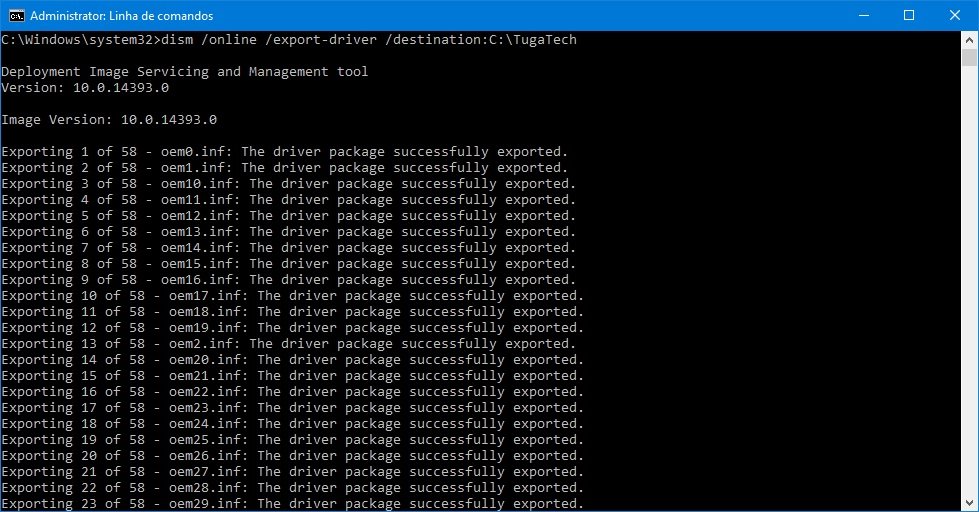
O destino, na parte final do comando, pode ser alterado para o que pretender. Apenas tenha em conta que deve ser uma pasta existente e não pode contar com espaços ou acentos.
O processo deve ser iniciado automaticamente e as drivers exportadas para o local. Será apresentada uma mensagem no final do processo a informar da conclusão. É recomendado que copie os ficheiros posteriormente para um local seguro (por exemplo, uma pen usb).
> Restaurar a Copia de segurança das drivers
Se acabou de reinstalar o Windows e necessita de voltar a restaurar todas as drivers, o processo é igualmente simples.
Apenas necessita de abrir a linha de comandos novamente (como Administrador) e utilizar o seguinte comando:
dism /online /Add-Driver /Driver:C:\TugaTech /Recurse
De relembrar que a localização deve ser modificada para onde se encontrem as drivers.
Este é um dos métodos mais simples e rápidos para salvaguardar as drivers, bem como restaurar as mesmas, sem necessitar de esperar pela atualização do Windows Update ou utilizar programas de terceiros complicados.
E como regra de ouro: backups, backups, backups, backups…










Nenhum comentário
Seja o primeiro!